Apple Pencil ne fonctionne pas : comment le réparer
Feb 28, 2025 • Déposé à: Réparer les Problèmes Appareils Mobiles •Des solutions éprouvées
Apple Pencil, le stylet élégant annoncé en même temps que l'iPad Pro, 5 ans après le lancement du premier iPad, a changé à jamais notre façon d'utiliser l'iPad. Il a changé notre expérience de l'iPad et l'a catapulté dans un tout autre domaine. Il était et est toujours présenté comme un accessoire, mais les utilisateurs savent qu'il s'agit plutôt d'une nécessité compte tenu de l'aide qu'il apporte à l'expérience utilisateur. Ainsi, le fait que votre Apple Pencil ne fonctionne plus peut être une révélation choquante. Que faire pour réparer l'Apple Pencil qui ne fonctionne pas ?
- Partie I : Pourquoi l'Apple Pencil ne fonctionne-t-il pas ?
- Partie II : 8 façons de réparer l'Apple Pencil qui ne fonctionne pas
- Solution 1 : Utilisez le bon stylet
- Solution 2 : Vérifiez la charge
- Solution 3 : Vérifiez que la plume n'est pas desserrée
- Solution 4 : Remplacez la plume usée
- Solution 5 : Activez le Bluetooth
- Solution 6 : Désapparier et réapparier l'Apple Pencil
- Solution 7 : Utilisez une application supportée
- Solution 8 : Redémarrez l'iPad
- Partie III : FAQ sur l'Apple Pencil
Partie I : Pourquoi l'Apple Pencil ne fonctionne-t-il pas ?

Dr.Fone - System Repair (iOS)
Réparez les erreurs du système iOS sans perte de données.
- Réparez seulement votre iOS à la normale, sans perte de données du tout.
- Réparez divers problèmes système iOS bloqués en mode récupération, logo Apple blanc, écran noir, démarrage en boucle, etc.
- Retrograder iOS sans iTunes du tout.
- Fonctionne pour tous les modèles d'iPhone, iPad et iPod touch.
- Entièrement compatible avec la dernière version d'iOS 15.

Mais que s'est-il passé ? Pourquoi l'Apple Pencil ne fonctionne-t-il pas soudainement ? Avec des produits coûteux comme ceux-ci, l'esprit s'oriente invariablement vers le pire, qui dans ce cas serait une dépense pour l'achat d'un nouvel Apple Pencil. Cependant, tout n'est pas encore perdu. Il existe plusieurs raisons pour lesquelles l'Apple Pencil a cessé de fonctionner et vous pouvez recommencer à utiliser votre Apple Pencil rapidement. Examinons les moyens de réparer un Apple Pencil qui ne fonctionne pas et de le faire fonctionner rapidement et facilement.
Partie II : 8 façons de réparer l'Apple Pencil qui ne fonctionne pas
Il peut y avoir plusieurs raisons pour lesquelles l'Apple Pencil a cessé de fonctionner, et vous trouverez ici des moyens de résoudre le problème de l'Apple Pencil qui ne fonctionne pas.
Solution 1 : Utilisez le bon stylet
Si c'est votre premier Apple Pencil, il est possible que vous ayez commandé le mauvais stylet pour votre iPad. Il existe deux générations d'Apple Pencil, la première et la deuxième, et les deux sont compatibles avec différents iPad. Il est possible que vous ayez commandé le mauvais stylet pour votre modèle d'iPad, et c'est pourquoi l'Apple Pencil ne fonctionne pas sur votre iPad.

iPads compatibles avec l'Apple Pencil Gen 1:
-iPad mini (5e génération)
-iPad (6e génération et versions ultérieures)
-iPad Air (3e génération)
-iPad Pro 12.9-pouces (1ère et 2ème génération)
-iPad Pro 10.5-pouces
-iPad Pro 9.7-pouces.

iPads compatibles avec l'Apple Pencil Gen 2 :
-iPad mini (6e génération)
-iPad Air (4e génération et versions ultérieures)
-iPad Pro 12.9-pouces (3e génération et versions ultérieures)
-iPad Pro 11-inch (1st generation and later).
Solution 2 : Vérifiez la charge
Si l'Apple Pencil est faiblement chargé, il peut cesser de fonctionner. Pour Apple Pencil (1ère génération), retirez le capuchon et connectez le stylet au port Lightning de l'iPad. Pour l'Apple Pencil (2e génération), utilisez l'attache magnétique pour le connecter à l'iPad et le charger. Comment vérifier la charge ?
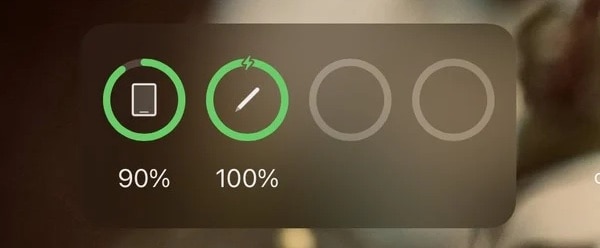
Étape 1: Ouvrez le Centre de notifications.
Étape 2: Regardez le widget Batteries pour connaître l'état de charge de votre Apple Pencil.
Solution 3 : Vérifiez que la plume n'est pas desserrée
La pointe ou la plume de l'Apple Pencil est un élément consommable. En tant que telle, elle est amovible et remplaçable. Cela signifie que, par inadvertance, elle pourrait s'être un peu desserrée et provoquer des problèmes du "Apple Pencil qui ne fonctionne pas" Vérifiez et resserrez la plume pour résoudre le problème.
Solution 4 : Remplacez la plume usée
La plume étant un élément consommable, elle finira par s'user et l'Apple Pencil cessera de fonctionner dans le sens où la plume aura cessé d'enregistrer les entrées. Il suffit de remplacer la plume pour que tout fonctionne à nouveau.
Solution 5 : Activez le Bluetooth
L'Apple Pencil utilise le Bluetooth pour fonctionner. Vous pouvez activer et désactiver le Bluetooth pour voir si cela peut vous aider. Voici comment désactiver puis réactiver le Bluetooth :
Étape 1: Allez dans Réglages > Bluetooth et désactivez la fonction Bluetooth
Étape 2: Attendez quelques secondes, puis réactivez la fonction Bluetooth.
Solution 6 : Désapparier et réapparier l'Apple Pencil
Voici comment désappairer et réappairer l'Apple Pencil pour voir s'il fonctionne à nouveau :
Étape 1: Allez dans Réglages > Bluetooth
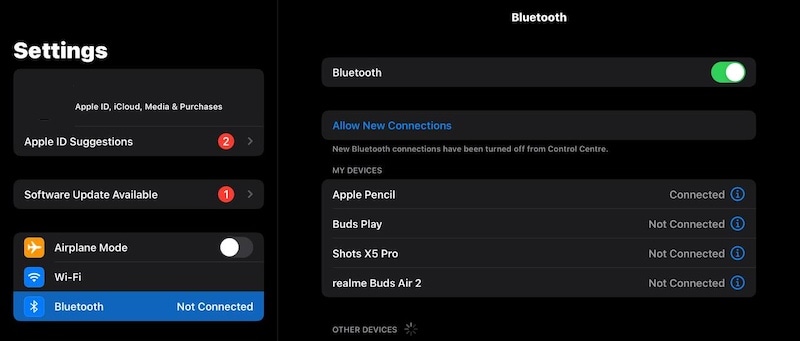
Étape 2: Sous Mes appareils, vous verrez votre Apple Pencil. Appuyez sur l'icône d'information en face du nom
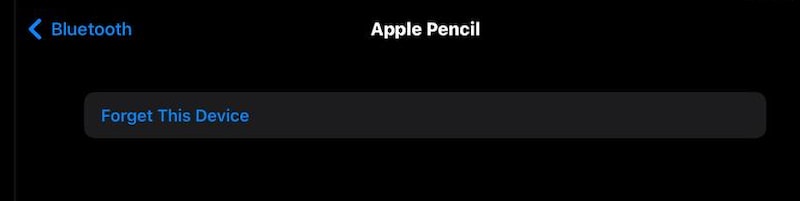
Étape 3: Appuyez sur Oublier ce périphérique et confirmez à nouveau pour délier l'Apple Pencil de l'iPad.
Le jumelage d'un Apple Pencil dépend de la génération de l'Apple Pencil.
Pour l'Apple Pencil (1ère génération) :
Étape 1: Retirez le capuchon et connectez l'Apple Pencil au port Lightning de votre iPad.
Étape 2: Une demande d'appairage Bluetooth s'affiche. Appuyez sur Pair pour coupler votre Apple Pencil à l'iPad.
Pour l'Apple Pencil (2e génération) :
Le jumelage de l'Apple Pencil (2e génération) est aussi simple que de le fixer au connecteur magnétique de l'iPad. L'iPad s'apparie automatiquement avec le Pencil.
Solution 7 : Utilisez une application supportée
C'est difficile à croire, mais aujourd'hui encore, il existe des applications qui peuvent ne pas fonctionner avec l'Apple Pencil. Pour vérifier si le problème vient de l'application ou du Pencil/de l'iPad, utilisez une application dont la prise en charge d'Apple Pencil est garantie, comme les propres applications d'Apple. Commencez par Apple Notes, car cette application est conçue pour tirer pleinement parti d'Apple Pencil. Si Apple Pencil fonctionne dans Notes, vous savez qu'il n'y a pas de problème avec le Pencil, mais qu'il y en a un avec l'application avec laquelle vous essayiez d'utiliser Apple Pencil. Recherchez d'autres applications.
Solution 8 : Redémarrez l'iPad
Un redémarrage est toujours utile. Pour tout et n'importe quoi, un redémarrage résout généralement les problèmes parce qu'il fait redémarrer le système à zéro, sans aucun code coincé dans la mémoire active, ce qui provoque de la corruption et des problèmes. Voici comment redémarrer votre iPad :
iPad avec bouton d'accueil
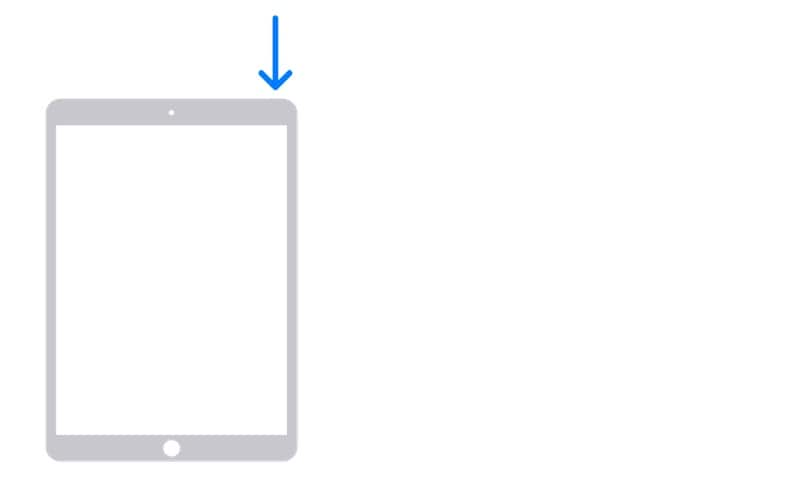
Étape 1: Maintenez enfoncé le bouton d'alimentation et faites glisser le curseur pour éteindre l'iPad lorsque le curseur apparaît.
Étape 2: Maintenez le bouton d'alimentation enfoncé pour redémarrer l'iPad.
iPad sans bouton d'accueil
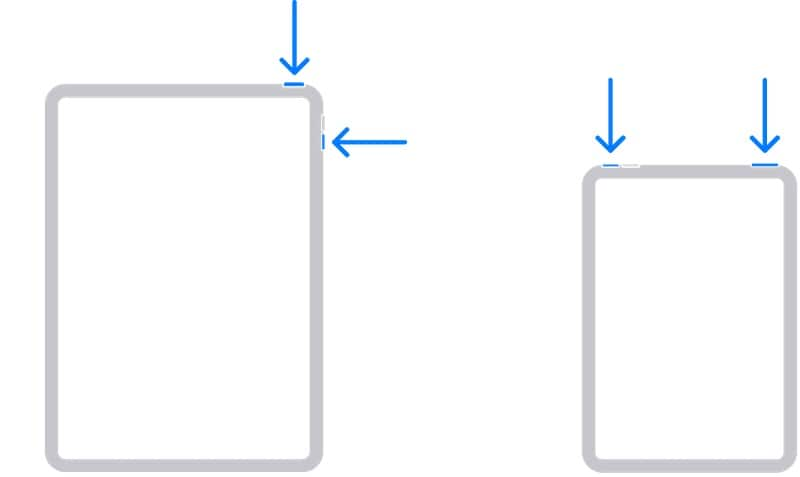
Étape 1: Maintenez enfoncée l'une des touches de volume et le bouton d'alimentation jusqu'à ce que le curseur apparaisse. Faites glisser le curseur et éteignez l'iPad.
Étape 2: Appuyez sur le bouton d'alimentation pour redémarrer l'iPad.
Partie III : FAQ sur l'Apple Pencil
Vous avez des questions concernant l'Apple Pencil ? Voici quelques questions fréquemment posées pour votre référence et votre commodité !
FAQ 1: Puis-je utiliser Apple Pencil avec le dernier iPhone ?
Aussi tentant que cela puisse être de pouvoir utiliser l'Apple Pencil avec l'iPhone, cette fonctionnalité n'existe pas à ce jour, malheureusement. Apple ne propose pas encore le support de l'Apple Pencil sur l'iPhone. Croisez les doigts pour l'événement de l'automne 2022 !
FAQ 2: Mes doigts, ma main ou ma paume peuvent-ils interférer avec Apple Pencil ?
Apple Pencil est l'une des expériences utilisateur les mieux conçues de tous les temps sur l'iPad, ce qui signifie qu'Apple a pensé à vos doigts/mains/paumes posés sur l'écran de l'iPad et à la façon dont ils pourraient interférer avec l'Apple Pencil. Les doigts, les mains et les paumes n'interfèrent pas avec l'Apple Pencil. Allez-y et utilisez-le comme vous le faites avec un stylet/stylo ordinaire sur du papier ! C'est l'expérience qu'Apple recherchait de toute façon !
FAQ 3: Quelle est la durée de vie de la pile de l'Apple Pencil ?
Il est difficile de répondre à cette question, car chaque personne utilise ses gadgets différemment et Apple ne fournit pas de chiffres sur l'autonomie de la batterie de l'Apple Pencil. Disons que cela n'a pas d'importance si la batterie dure des jours ou des heures parce que le chargement de la batterie est si facile et si rapide. Vous le connectez au port Lightning (Apple Pencil, 1ère génération) ou vous fixez le Pencil magnétiquement (Apple Pencil, 2ème génération) et même une minute de charge est suffisante pour quelques heures. Si vous faites simplement une pause café, le Pencil sera suffisamment chargé pour vous durer longtemps !
FAQ 4: La pile de l'Apple Pencil est-elle remplaçable ?
Oui ! La batterie de l'Apple Pencil est remplaçable et Apple facture 79 USD pour remplacer la batterie de l'Apple Pencil (1ère génération) et 109 USD pour remplacer la batterie de l'Apple Pencil (2ème génération). Si vous disposez d'AppleCare+ pour Apple Pencil, le coût est considérablement réduit à 29 USD, quelle que soit la génération d'Apple Pencil, qu'il s'agisse de la 1ère ou de la 2ème génération.
FAQ 5: Comment savoir si mon Apple Pencil est endommagé ?
Il est facile de diagnostiquer si l'Apple Pencil est endommagé si vous avez lu complètement l'article jusqu'à présent. Comment ? Parce que, si vous avez vérifié votre plume, remplacé votre plume, chargé la batterie de l'Apple Pencil, vérifié que l'Apple Pencil est reconnu et même désapparié et réapparié, même redémarré l'iPad et qu'il ne fonctionne toujours pas, il y a de fortes chances que l'Apple Pencil ait besoin d'un service professionnel, et vous devriez contacter Apple. Le Pencil a-t-il subi une chute avant de cesser de fonctionner ? Il se peut que la plume ait été endommagée. Remplacez-la et essayez.
Conclusion
Ne perdez pas courage si vous constatez que votre Apple Pencil 1/Apple pencil 2 ne fonctionne pas. Ce n'est pas que le Pencil est mort et que vous devrez en acheter un nouveau - pas encore. Vous êtes venu au bon endroit à la recherche de solutions et nous espérons que vous avez été en mesure de résoudre votre problème Apple Pencil connecté mais ne fonctionnant pas avec succès avec les corrections Apple Pencil ne fonctionnant pas fournies ici. Si vous n'avez pas réussi à résoudre le problème, nous vous suggérons de contacter Apple Care pour voir ce qui peut être fait.
Problèmes iPhone
- iPhone bloqué
- 2. iPhone bloqué sur l'écran de chargement
- 2. iPhone bloqué sur SOS d'urgence
- 3. iPhone bloqué sur la configuration de l'ID Apple
- 4. iPhone bloqué sur la roue tournante
- 5. iPhone bloqué en mode de récupération
- 6. iPhone bloqué en mode de restauration
- 7. iPhone bloqué sur le logo Apple
- 8. iPhone clignotant sur le logo Apple
- iPhone gelé
- 1. iPhone qui gèle constamment
- 6. iPhone gelé pendant la mise à jour d'iOS 15
- 7. iPhone gelé pendant la mise à jour d'iOS 16
- iPhone ne s'allume pas/s'éteint pas
- 1. iPhone qui redémarre constamment
- 2. iPhone qui s'éteint constamment
- 3. iPhone qui ne s'éteint pas
- 4. iPhone qui ne s'allume pas
- Problèmes d'écran iPhone
- 3. Écran noir de la mort iPhone
- 4. Écran blanc de la mort iPhone
- 6. Écran qui clignote sur iPhone
- 7. Écran iPhone qui ne tourne pas
- 8. Écran tactile iPhone qui ne fonctionne pas
- 10. Écran iPhone en noir et blanc
- 11. Problème de point jaune iPhone
- Problèmes de services iPhone
- 2. Safari qui plante sur iPhone
- 3. Point d'accès iPhone qui ne s'affiche pas sur PC
- 4. Point d'accès iPhone qui ne fonctionne pas
- 5. Bluetooth iPhone qui ne fonctionne pas
- 6. Localisation iPhone incorrecte
- 8. Cartes iPhone qui ne fonctionnent pas
- 9. Google Maps qui ne fonctionne pas
- 11. AirDrop iPhone qui ne fonctionne pas
- Problèmes de fonctionnement iPhone
- 1. Haut-parleur iPhone qui ne fonctionne pas
- 2. FaceTime iPhone qui ne fonctionne pas
- 3. FaceTime en attente d'activation
- 4. Face ID ne fonctionne pas sur iPhone
- 5. Problèmes de réception iPhone
- 7. Démarrage rapide iPhone qui ne fonctionne pas
- 9. Capture d'écran iPhone qui ne fonctionne pas
- 13. Effets iMessage iPhone qui ne fonctionnent pas
- 14. Problème de détection de liquide iPhone
- Autres problèmes iPhone
- 1. Erreur 1100 inconnue d'iTunes
- 3. Erreur 4013 iPhone
- 4. Caméra frontale iPhone qui ne fonctionne pas
- 5. Erreur 11 d'iTunes
- 6. Ne pas déranger dans les paramètres de l'iPhone
- 7. Capteur de proximité de l'iPhone par vous-même
- 9. Accessoire qui ne peut pas être pris en charge
- 10. Résoudre les problèmes de GPS sur l'iPhone
- 11. Mode d'économie d'énergie sur l'iPhone
- ● Gérer, Transférer et Récupérer des données
- ● Déverrouiller l'écran, verrouillage d'activation, contourner FRP
- ● Résoudre la plupart des problèmes iOS et Android
- Essai Gratuit Essai Gratuit Essai Gratuit Essai Gratuit


















Blandine Moreau
Éditeur
Généralement noté4.5(105participants)